


Символы круговых диаграмм используются на картах для отображения пропорций категорийных данных, связанных с одним объектом, где применяется подсчет или суммарная статистика. Символы круговых диаграмм создаются на карте на основе строкового поля, содержащего совпадающие значения.
Символы круговых диаграмм могут помочь в ответах на такие вопросы, как:
- Каковы доли разных категорий для каждого объекта?
- Каково количество или суммарная статистика относительно другого местоположения?
Пример
Страховая компания анализирует заказы своих полисов на территории США, чтобы определить, где есть потенциал продаж для каждого из классов полисов (автострахование, жизнь, недвижимость и здоровье). В ходе анализа были соединены данные из портфолио страховых для компаний в пределах слоя границ штатов, а результат был использован для создания символов круговых диаграмм, показывающих доли каждого типа страхования по заказам в пределах штата, а размер круга указывает на общее количество полисов, проданных в штате.
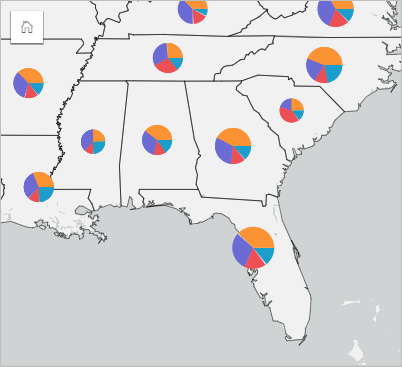
Аналитик может использовать связанные диаграммы, фильтры или легенду карты для определения того, какие штаты имеют потенциал по каждому из типов полисов. Аналитик выбрал полиса автострахования и увидел, что на Среднем Западе этот показатель достаточно низок. Будет выполнен более детальный анализ для определения того, почему в этих штатах низкий или нулевой показатель продаж полисов автострахования (например, они не предлагались, либо есть серьезный региональный конкурент) и есть ли потенциал повышения продаж в этих штатах.
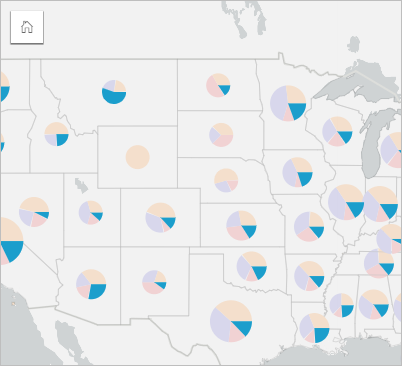
Создание символов круговых диаграмм на карте
Примечание:
Символы круговых диаграмм могут быть созданы только на основе наборов данных, состоящих из нескольких частей, в которых объекты имеют одинаковое положение. Эти наборы данных можно создать с помощью соединения один-ко-многим или включив местоположение для набора данных. Если включено местоположение на основе адресов или координат, параметр Повторять идентичные объекты не должен быть выбран.
Для создания карты с символами круговых диаграмм следуйте инструкциям ниже:
- Создайте составной набор данных, используя один из следующих методов:
Создание соединения двух наборов данных. В общем виде эти наборы данных будут содержать все объекты, которые вы хотите отобразить как символы круговой диаграммы, а также слой границ.
Соединение должно быть типа один-ко-многим, т.е. один объект границ содержит более одного объекта для круговой диаграммы. На примере выше, соединение создано между набором данных по страхованию и границами штатов.
Включение местоположения для набора данных.
Если вы включите местоположения для точек с адресами или координатами, не включайте параметр Повторение идентичных объектов. Этот метод должен использоваться только в ситуациях, когда несколько точек данных находятся точно в одном и том же местоположении. Например, в набор данных, содержащий ежемесячные обновления статуса пожарных гидрантов города, каждый месяц для каждого гидранта вводятся новые данные. Включение местоположений без повтора идентичных объектов приведет к агрегации входных данных по каждому гидранту.
Если вы включите местоположение, используя географию, в пределах границ должно быть несколько объектов. Этот метод работает так же, как и соединение один-ко-многим.
- Разверните набор данных на панели данных, чтобы поля были видны.
- Выберите одно из следующих сочетаний полей:
- Поле местоположения и строковое поле
- Поле местоположения, строковое поле и числовое поле или поле доля/отношение
Если вы создали соединение в шаге 1, поле местоположения должно быть полем, соответствующим границам.
Подсказка:
Вы можете выполнять поиск по полям с помощью строки поиска в панели данных.
- Перетащите поля на страницу и поместите его их область размещения Карта.
Карта создана.
Если карта была создана с использованием поля местоположения, строкового поля и числового поля или поля доля/отношение, тогда карта будет оформлена с использованием символов круговых диаграмм. Если карта была создана с использованием поля местоположения и строкового поля, тогда карта будет оформлена с использованием уникальных символов. Выполните следующие действия, чтобы изменить уникальные значения на символы круговых диаграмм:
- Разверните легенду, чтобы отобразить панель Опции слоя.
- Выберите вкладку Символы
 .
. - Измените Тип символов на Круговые.
Примечания по использованию
Панель Опции слоя доступна, если щелкнуть стрелку рядом с именем слоя, она включает следующие опции конфигурации:
- Используйте вкладку Легенда
 для просмотра уникальных значений на карте и выполнения выборок на основе значений. Чтобы поменять цвет, связанный со значением, нажмите на символ и выберите на палитре нужный цвет, либо введите его шестизначный код.
для просмотра уникальных значений на карте и выполнения выборок на основе значений. Чтобы поменять цвет, связанный со значением, нажмите на символ и выберите на палитре нужный цвет, либо введите его шестизначный код. - Используйте вкладку Символы
 , чтобы выполнить следующие действия:
, чтобы выполнить следующие действия:- Изменять отображаемое на карте поле и статистику или переключаться на другой тип карты.
- Измените тип классификации и количества классов.
- Используйте вкладку Аннотация
 , чтобы настроить всплывающие окна для слоя.
, чтобы настроить всплывающие окна для слоя. - Используйте вкладку Оформление
 , чтобы делать следующее:
, чтобы делать следующее:- Символы — измените свойства стиля символов, например, размер символов, стиль контура и прозрачность слоя.
- Эффекты слоя — включить эффекты свечения или тени.
- Используйте вкладку Атрибуты
 для просмотра информации об объектах, выделенных на карте.
для просмотра информации об объектах, выделенных на карте.
Используйте кнопку Тип визуализации  для переключения между картой с символами круговой диаграммы и другими типами визуализаций, такими как суммарная таблица, стековая линейная диаграмма, диаграмма хорды или диаграмма treemap.
для переключения между картой с символами круговой диаграммы и другими типами визуализаций, такими как суммарная таблица, стековая линейная диаграмма, диаграмма хорды или диаграмма treemap.
Нажмите кнопку Перевернуть карточку  , чтобы перевернуть карточку. Оборотная сторона карточки включает в себя количество объектов и окно для текста описания карты.
, чтобы перевернуть карточку. Оборотная сторона карточки включает в себя количество объектов и окно для текста описания карты.
Ограничения
Символы круговой диаграммы показывают все уникальные категории, связанные с одним объектом или местоположением. Если объекты содержат слишком много уникальных категории, то символы круговой диаграммы может быть сложно интерпретировать.
Ресурсы
Для дополнительной информации см. следующие ссылки: